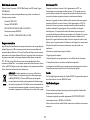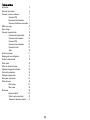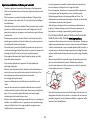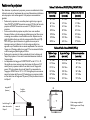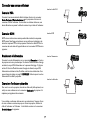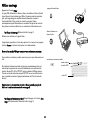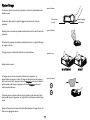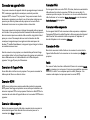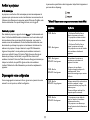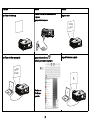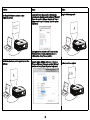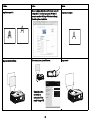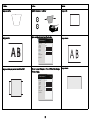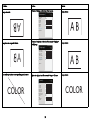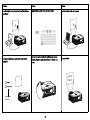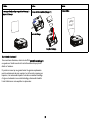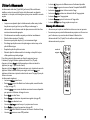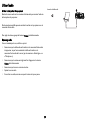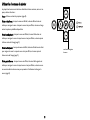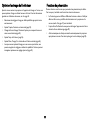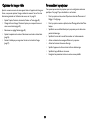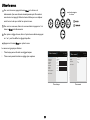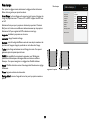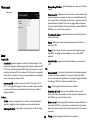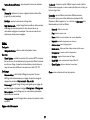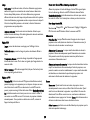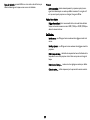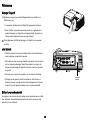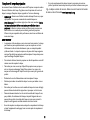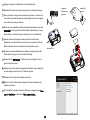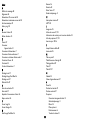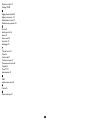Infocus IN126ST Le manuel du propriétaire
- Catégorie
- Projecteurs de données
- Taper
- Le manuel du propriétaire
Ce manuel convient également à

in100

1
Déclaration de conformité
Fabricant : InFocus Corporation, 13190 SW 68th Parkway, Suite 200, Portland, Oregon
97223-8368 USA
Nous déclarons sous notre seule responsabilité que ce projecteur est conforme aux
directives et normes suivantes :
Directive ErP 2009/125/CE
Directives CEM 2004/108/CE
CEM : EN 55022, EN 55024, EN 61000-3-2, EN 61000-3-3
Directive basses tensions 2006/95/CE
Sécurité : IEC 60950-1 : 2005;EN 60950-1:2006 +A11:2009
Marques commerciales
Apple, Macintosh et PowerBook sont des marques commerciales ou des marques déposées
de Apple Computer, Inc. IBM est une marque commerciale ou une marque déposée de
International Business Machines, Inc. Microsoft, PowerPoint et Windows sont des marques
commerciales ou des marques déposées de Microsoft Corporation. Adobe et Acrobat sont
des marques commerciales ou des marques déposées de Adobe Systems Incorporated.
DLP
®
, DLP Link et le logo DLP sont des marques commerciales déposées de Texas
Instruments et BrilliantColor™ est une marque commerciale de Texas Instruments. InFocus,
In Focus et INFOCUS (stylisé) sont des marques déposées ou des marques commerciales de
InFocus Corporation aux États-Unis et dans d’autres pays.
REMARQUE : Ce produit appartient et est couvert par la Directive de
l’Union Européenne sur les appareils électriques et électroniques usagés
(eWEEEe) (2002/96/EC). La Directive WEEE requiert que les appareils
concernés doivent être collectés et jetés séparément des déchets ménagers
dans tous les pays membres de l’UE. Veuillez suivre les recommandations de
vos autorités environnementales régionales ou contacter le magasin où vous
avez acheté cet appareil pour des informations sur la collecte ou le recyclage.
Avertissement FCC
Cet appareil est conforme à la section 15 de la réglementation de la FCC. Son
fonctionnement est soumis aux deux conditions suivantes : (1) Cet appareil ne peut pas
causer d’interférence nuisible et (2) cet appareil doit accepter toute interférence reçue, y
compris les interférences qui peuvent provoquer un fonctionnement indésirable.
Remarque : Cet appareil a été testé et déclaré conforme aux limites relatives aux appareils
numériques de Classe B, en vertu de la section 15 de la réglementation de la FCC. Ces
limites visent à fournir une protection raisonnable contre les interférences nuisibles en
installation résidentielle. Cet appareil génère, utilise et peut diffuser de l’énergie de
radiofréquence et, s’il n’est pas installé et utilisé conformément aux instructions, peut
provoquer des interférences nuisibles aux communications radio. Cependant il n’y a aucune
garantie que des interférences ne se produiront pas dans certaines installations. Si cet
appareil est à l’origine d’interférences nuisibles vis-à-vis de la réception de la radio ou de la
télévision, ce que l’on peut déterminer en l’allumant puis en l’éteignant, il est recommandé à
l’utilisateur de prendre l’une des mesures suivantes pour tenter de remédier à ces
interférences :
--Réorientez ou changez l’antenne réceptrice de place.
--Éloignez l’appareil du récepteur.
--Branchez l’appareil à une prise appartenant à un circuit différent de celui du récepteur.
--Consultez le fournisseur ou un technicien radiotélévision expérimenté.
Les changements ou modifications qui ne seraient pas expressément approuvés par InFocus
Corporation, pourraient faire perdre le droit à faire fonctionner l’appareil.
Canada
This Class B digital apparatus complies with Canadian ICES-003. Cet appareil numérique de la
classe B est conforme à la norme NMB-003 du Canada.
Certifications d’agence
cULus
D’autres certifications spécifiques selon le pays peuvent être applicables. Veuillez vérifier
l’étiquette de certification du produit.
Ce document est applicable aux modèles réglementaires IN122ST/IN124ST/IN126ST.
Caractéristiques d’entrée : 100-240Vca, 3,2A, 50-60Hz
InFocus se réserve le droit de modifier l’offre de produits et les spécifications à tout moment
sans préavis.

2
Table des matières
Introduction 4
Positionner le projecteur 6
Connecter une source ordinateur 7
Connexion VGA 7
Branchement de l’alimentation 7
Connexions d’ordinateur optionnelles 7
Afficher une image 8
Ajuster l’image 9
Connecter un appareil vidéo 10
Connexions de l’appareil vidéo 10
Connexion vidéo composite 10
Connexion VGA 10
Connexion vidéo composante 10
Connexion S-vidéo 10
Audio 10
Arrêter le projecteur 11
Dépannage de votre configuration 11
Utiuliser la télécommande 19
Utiliser l’audio 20
Utiliser les boutons du clavier 21
Optimiser les images de l’ordinateur 22
Fonctions de présentation 22
Optimiser les images vidéo 23
Personnaliser le projecteur 23
Utiliser les menus 24
Menu basique 25
Menu avancé 26
Maintenance 30
Nettoyer l’objectif 30
Utiliser le verrou de sécurité 30
Remplacer la lampe de projection 31

3
Importantes considérations d’utilisation pour la sécurité
• Consultez ce guide pour les procédures de démarrage et d’arrêt appropriées.
• Suivez tous les avertissements et toutes les mises en garde du présent manuel et
du projecteur.
• Placez le projecteur en position horizontale sans dépasser 15 degrés de l’axe.
• Placer le projecteur à au moins 4 pieds (1,2 m) de toute bouche de chauffage ou
de refroidissement.
• Ne pas bloquer les ouvertures de ventilation. Placer le projecteur dans un endroit
bien aéré, sans obstacle au niveau de l’entrée ou de l’échappement de l’air. Ne
placez pas le projecteur sur une nappe ou autre tissus doux qui pourrait bloquer
les entrées d’air.
• Ne placez pas le projecteur à la lumière directe du soleil, ni dans des endroits
humides, gras ou poussiéreux, ni dans des endroits où le projecteur peut entrer
en contact avec de la fumée ou de la vapeur.
• Ne touchez pas et ne couvrez pas l’objectif du projecteur avec quoi que ce soit
car cela peut endommager l’objectif du projecteur. Les rayures, les marques et les
dommages de l’objectif ne sont pas couvert par la garantie du produit.
• Ne pas regarder directement dans l’objectif lorsque le projecteur est utilisé.
• Ne pas faire tomber le projecteur.
• Ne pas renverser de liquide sur le projecteur. Du liquide répandu peut
endommager le projecteur.
• Utilisez le cordon d’alimentation fourni. Branchez le cordon d’alimentation sur
une prise de courant avec une broche de protection de sécurité (terre). Une
barre multiprise à protection de surtension est recommandée.
• Ne surchargez pas les prises murales.
• Lorsque vous débranchez le cordon d’alimentation, tenez la fiche et non le
cordon.
• Lavez-vous les mains après avoir manipulé les câbles fournis avec ce produit.
• La télécommande du projecteur utilise des piles. Assurez-vous que les pôles des
piles (+/-) sont correctement alignés. Débarrassez-vous des piles usagées
conformément aux lois locales de mise au rebut.
• Utilisez un kit de montage au plafond approuvé par InFocus pour un montage, une
ventilation et une installation corrects. La garantie ne couvre pas les dommages
causés par l’utilisation d’un kit de montage au plafond non-approuvé ou par
l’installation dans un mauvais emplacement.
• Lorsque le projecteur est au plafond, portez des lunettes de protection pour
éviter tout blessure à l’œil avant d’ouvrir la trappe de la lampe.
• Pour toute réparation, adressez-vous à un personnel qualifié. La réparation de
votre projecteur peut être dangereuse pour vous et annule la garantie.
• Utilisez uniquement des pièces de rechange spécifiées par InFocus. Des
remplacements non autorisés peuvent provoquer un incendie, une électrocution
ou des blessures, et peuvent annuler la garantie
• Seules les lampes authentiques InFocus sont testées pour utilisation dans ce
projecteur. L’utilisation de lampes autres que InFocus peut provoquer une
électrocution et un incendie, et peut annuler la garantie du projecteur.
• Hg–- La lampe contient du mercure. Gérez en accord avec les lois
locales de mise au rebut. Consultez www.lamprecycle.org.
• Le projecteur utilise une lampe en verre à mercure haute pression. La lampe peut
tomber en panne prématurément, ou peut se rompre avec un bruit d’éclatement
si elle est traitée brutalement, rayée, ou manipulés pendant qu’elle est chaude. Le
risque de rupture ou de panne de la lampe augmente aussi que l’âge de la lampe
augmente; veuillez remplacer la lampe lorsque vous voyez le message
« Remplacer
lampe
».
• Dans le cas improbable d’une rupture de la lampe, des particules peuvent sortir
par les ouvertures d’aération du projecteur. Maintenez les personnes, la
nourriture et les boissons hors de la zone située sous et autour du projecteur,
comme indiqué par les zones
« X »ci-dessous.
• Suivez ces instructions pour assurer la qualité de l’image et la durée de vie de la
lampe pendant la durée de vie du projecteur. Le non respect de ces instructions
peut affecter la garantie. Pour des informations détaillées sur la garantie, veuillez
consulter le livret Garantie/Sécurité.
5
’
/1.5m
8
’
/2.4m
3’ / 1 m
3’ / 1 m
2’ / 0,6 m

4
Introduction
Votre nouveau projecteur numérique est simple à connecter, facile à utiliser et
commode à entretenir. C’est un projecteur complet qui est assez flexible pour les
présentations commerciales et également pour l’affichage vidéo domestique.
L’IN122ST a une résolution native SVGA de 800 x 600, l’IN124ST a une résolution
native XGA de 1024x768, et l’IN126ST a une résolution WXGA de 1280x800. Ils
sont compatibles avec une grande variété d’ordinateurs et d’appareils vidéo.
Spécifications du produit
Pour lire les dernières spécifications de votre projecteur multimédia, assurez-vous
de visiter notre site Web www.infocus.com, car les spécifications sont sujettes à
modification.
Accessoires
Les accessoires standard livrés avec votre projecteur sont listés dans la
documentation de démarrage rapide incluse. Vous pouvez trouver les accessoires
optionnels sur notre site Web www.infocus.com/support ou chez votre revendeur
ou distributeur.
Inscription en ligne
Enregistrez votre projecteur sur notre site Web sur www.infocus.com/register
pour activer votre garantie et recevoir des mises à jour produit, des annonces et
des incitations à l’enregistrement.
mise au point
objectif
récepteur de
télécommande (IR)
clavier
IN122ST/IN124ST
mise au point
objectif
récepteur de
télécommande (IR)
clavier
IN126ST
panneau des
connecteurs
connecteur du cordon
d’alimentation

5
Panneau des connecteurs
Le projecteur fournit des options de connexions vidéo et informatiques,
comprenant:
• Ordinateur VGA
•Vidéo composite
•HDMI
•S-Vidéo
• Connecteur USB mini B pour les mises à jour du firmware et le contrôle des
images des présentations.
• Sortie moniteur, pour VGA pass through vers un moniteur externe.
• Entrée audio pour vidéo et ordinateur.
• Sortie audio pour haut-parleurs externes.
• Contrôle série RS232. Les codes de contrôle de télécommande sont
disponibles sur notre site de support www.infocus.com/support.
RS232
ordinateur
vidéo
composite
entrée/sortie
audio
verrou de sécurité
S-Vidéo
sortie
moniteur
HDMI
USB mini B

6
Positionner le projecteur
Pour déterminer où positionner le projecteur, prenez en considération la taille et
la forme de votre écran, l’emplacement de vos prises d’alimentations et la distance
entre le projecteur et les autres appareils. Voici quelques recommandations
générales:
• Positionnez le projecteur sur une surface plane à angle droit par rapport à
l’écran. IN122ST et IN124ST doivent être au moins à 24" (0,6m) de l’écran de
projection et IN126ST doivent être au moins à 32" (0,8m) de l’écran de
projection.
• Si vous voulez installer le projecteur au plafond, nous vous conseillons
fortement d’utiliser un kit de montage au plafond approuvé par InFocus pour
un montage, une ventilation et une installation corrects. Reportez-vous au
guide d’installation fourni avec le kit de montage au plafond InFocus (rf PRJ-
MNT-UNIV) pour plus d’informations. La garantie ne couvre pas les
dommages causés par l’utilisation d’un kit de montage au plafond non-
approuvé ou par l’installation dans un mauvais emplacement. Pour retourner
l’image, voir « Montage au plafond » sur page 27. Il est recommandé d’utiliser
un kit de montage au plafond agréé par InFocus.
• Positionnez le projecteur à la distance souhaitée de l’écran. La distance de
l’objectif du projecteur à l’écran et le format vidéo déterminent la taille de
l’image projetée.
• La compensation de l'image pour IN122ST/IN124ST est de 110 % +/- 3%.
Cela signifie que si vous avez une image d’une hauteur de 60 pouces (1,52
mètres) avec un projecteur installé sur une table, le bas de l’image sera 6
pouces (15,2 cm) au-dessus du centre de l’objectif. La compensation de
l'image pour IN126ST est de 113 % +/- 3%. Cela signifie que si vous avez une
image d’une hauteur de 60 pouces (1,52 mètres) avec un projecteur installé
sur une table, le bas de l’image sera 7,8 pouces (19,8 cm) au-dessus du centre
de l’objectif.
Image de 60"
(hauteur)
bas de l’image 6" au-
dessus du centre de
l’objectif
Angle de
projection
centre de
l’objectif
Tableau 1: Taille d’écran IN122ST (SVGA)/IN124ST (XGA)
Taille de l’image
(pouces/m)
Largeur de l’image
(pouces/m)
Distance de projection
(pouces/m)
50”/1.3m 40”/1.0m 24”/0.6m
65”/1.6m 52”/1.3m 31”/0.8m
81”/2.1m 65”/1.6m 39”/1.0m
100”/2.5m 80”/2.0m 48”/1.23m
120”/3.0m 96”/2.4m 58”/1.48m
150”/3.8m 120”/3.0m 73”/1.85m
200”/5.1m 160”/4.1m 97”/2.47m
Tableau 2: Taille d’écran IN126ST (WXGA)
Taille de l’image
(pouces/m)
Largeur de l’image
(pouces/m)
Distance de projection
(pouces/m)
79”/2.0m 67”/1.7m 32”/0.8m
101”/2.6m 86”/2.2m 39”/1.0m
125”/3.1m 106”/2.6m 48”/1.23m
150”/3.8m 128”/3.2m 58”/1.48m
187”/4.8m 159”/4.0m 73”/1.85m
250”/6.4m 212”/5.4m 97”/2.47m
248
109
162
Vis de montage au plafond:
M4x8 (Longueur maxi.= 8mm)
Unité: mm

7
Connecter une source ordinateur
Connexion VGA
Connectez l’une des extrémité du câble d’ordinateur fourni sur le connecteur
Entrée d’ordinateur 1/Entrée d’ordinateur 2 sur le projecteur et l’autre sur le
connecteur VGA de l’ordinateur. Si vous utilisez un ordinateur de bureau, vous
devrez débrancher en premier le câble du moniteur du port vidéo de l’ordinateur.
Connexion HDMI
HDMI est une interface toute-numérique audio/vidéo standard, incompressée.
HDMI permet l’interfaçage entre plusieurs sources, telles que les décodeurs, les
lecteurs et récepteurs DVD et votre projecteur. Branchez un câble HDMI sur le
connecteur de sortie vidéo de l’appareil vidéo et sur le connecteur HDMI de votre
projecteur.
Branchement de l’alimentation
Connectez le cordon d’alimentation noir au connecteur Alimentation sur l’arrière
du projecteur et à votre prise électrique. Si la fonction Mode d’économie d’énergie
est éteinte, le voyant DEL d’alimentation sur le panneau d’état (page 11) clignote
en bleu. Si la fonction Mode d’économie d’énergie est allumée, le voyant DEL
d’alimentation est allumé en bleu, Par défaut, cette fonction est désactivée. Vous
pouvez changer le réglage, voir page 28. REMARQUE : Utilisez toujours le cordon
d’alimentation livré avec le projecteur.
Connexions d’ordinateur optionnelles
Pour avoir le son sur le projecteur, branchez un câble audio (câble optionnel, non
inclus) sur votre ordinateur et sur le connecteur Entrée audio du projecteur. Un
adaptateur peut également être nécessaire.
Si vous utilisez un ordinateur de bureau et si vous souhaitez voir l’image sur l’écran
de votre ordinateur en même temps que sur l’écran de projection, branchez le
câble de l’ordinateur sur Ordinateur 1 et le câble du moniteur sur le connecteur
Sortie d’ordinateur du projecteur.
brancher le câble VGA
brancher HDMI
brancher l’alimentation
brancher le câble audio

8
Afficher une image
Appuyez sur le bouton Power.
Le voyant DEL d’alimentation s’allume en bleu et le ventilateur s’allume. Quand la
lampe s’allume, l’écran de démarrage s’affiche. Une minute peut être nécessaire
pour que l’image atteigne sa complète luminosité. Remarque: Lorsque la
fonctionnalité Alim CA en marche est activée, le projecteur s'allume
automatiquement quand l'alimentation est connectée. Cela permet de contrôler
les projecteurs montés en plafond avec un commutateur d'alimentation mural.
Pas d’écran de démarrage ? Obtenez de l’aide à la page 12.
Allumez votre ordinateur ou l’appareil vidéo.
L’image devrait apparaître sur l’écran de projection. Si ce n’est pas le cas, appuyez
le bouton Source sur le clavier du projecteur ou la télécommande.
Si vous utilisez un câble VGA pour connecter votre ordinateur au projecteur :
Si vous utilisez un ordinateur portable, assurez-vous que le port vidéo externe est
actif.
De nombreux ordinateurs portables n’activent pas automatiquement leur port
vidéo lorsqu’un projecteur est connecté. Habituellement, une combinaison de
touches, telle que FN + F8 or CRT/LCD, active et désactive l’affichage externe.
Trouvez une touche de fonction marquée CRT/LCD ou une touche de fonction
avec un symbole de moniteur. Appuyez simultanément sur FN et la touche de
fonction.
Reportez-vous à la documentation de votre ordinateur portable pour plus de
détails sur la combinaison de touches de votre appareil.
Pas d’image sur l’ordinateur portable ? Essayez d’appuyer sur le bouton Auto
Image de la télécommande. Obtenez de l’aide à la page 12.
appuyez le bouton Power
allumez l’ordinateur ou
l’appareil vidéo
activez le port externe du portable
touche moniteur
ou touche LCD/
touche FN

9
Ajuster l’image
Si nécessaire, ajustez la hauteur du projecteur en tournant le pied élévateur pour
étendre le pied.
Si nécessaire, faites pivoter le pied de réglage du niveau situé à l’arrière du
projecteur.
Évitez de placer vos mains à proximité de la fente de sortie d’air chaud à l’avant du
projecteur.
Positionnez le projecteur à la distance souhaitée de l’écran à un angle de 90 degré
par rapport à l’écran.
Voir page 6 pour un tableau des tailles d’écran et des distances.
Ajustez la mise au point.
Si l’image n’est pas carrée, assurez-vous d’abord que le projecteur est
perpendiculaire par rapport à l’écran. Si l’image est plus grande ou plus petite en
haut ou en bas de l’écran, appuyez sur le bouton Keystone en haut pour réduire la
partie supérieure de l’image, et appuyez sur le bouton Keystone en bas pour
réduire la partie inférieure.
Si la partie gauche ou droite de l’écran est plus grande ou plus petite que l’autre,
vous pouvez tourner le projecteur vers la gauche ou la droite pour rendre l’image
carrée.
Ajustez le Contraste ou la Luminosité dans le Menu basique. Voir page 25 pour de
l’aide sur les réglages des menus.
ajuster la hauteur
pied de réglage
de la hauteur
Mise à niveau
du pied
ajuster la distance
ajuster le focus
IN122ST/IN124ST
IN126ST
ajuster le trapèze

10
Connecter un appareil vidéo
Vous pouvez connecteur des appareils vidéo tels que magnétoscopes, lecteurs de
DVD, caméscopes, appareils photo numériques, consoles de jeux vidéo,
récepteurs HDTV et tuners TV au projecteur. Vous pouvez connecter l’audio
directement au projecteur pour obtenir le son du haut-parleur intégré ou vous
pouvez ne pas utiliser le système audio du projecteur et connecter l’audio
directement de votre source à un système stéréo ou home vidéo.
Vous pouvez connecter le projecteur à la plupart des appareils vidéo qui peuvent
sortir la vidéo. Vous ne pouvez pas brancher directement le câble coaxial qui entre
dans votre maison depuis une société de câble ou satellite, le signal doit d’abord
passer par un tuner. Des exemples de tuners sont les décodeurs du câble
numériques, les magnétoscopes, les enregistreurs vidéo numériques et les
décodeur TV satellite. Essentiellement, tout appareil qui peut changer les chaînes
est considéré comme un tuner.
Avant de connecter votre projecteur, vous devez décider quel format d’image
vous souhaitez utiliser. Le format d’image d’aspect du projecteur est accédé via le
bouton Redimensionner sur la télécommande ou via le Menu basique du
projecteur. Voir page 25 pour plus d’informations.
Connexions de l’appareil vidéo
Aucun câble vidéo n’est fourni avec le projecteur. Vous pouvez commander les
câbles auprès de InFocus ou utiliser les vôtres.
Connexion HDMI
HDMI est une interface toute-numérique audio/vidéo standard, incompressée.
HDMI permet l’interfaçage entre plusieurs sources, telles que les décodeurs, les
lecteurs et récepteurs DVD et votre projecteur. Branchez un câble HDMI sur le
connecteur de sortie vidéo de l’appareil vidéo et sur le connecteur HDMI de votre
projecteur.
Connexion vidéo composite
Branchez le connecteur jaune du câble vidéo composite dans le connecteur de
sortie vidéo de l’appareil vidéo. Branchez l’autre connecteur jaune sur le
connecteur jaune Vidéo du projecteur.
Connexion VGA
Si votre appareil vidéo a une sortie VGA à 15 broches, branchez une extrémité du
câble ordinateur fourni dans le connecteur VGA de votre source vidéo. Ce
connecteur peut être marqué « Vers moniteur » sur la source vidéo. Branchez le
câble d’ordinateur sur le connecteur Entrée d’ordinateur 1 ou sur le connecteur
Entrée d’ordinateur 2 du projecteur.
Connexion vidéo composante
Si votre appareil vidéo HD a des connecteurs vidéo composante, un adaptateur
Composante/VGA peut être utilisé. Branchez le câble composante dans l’appareil
vidéo. Branchez l’autre extrémité du câble composante sur l’adaptateur et
branchez l’adaptateur sur le connecteur Ordinateur.
Connexion S-vidéo
Branchez le connecteur du câble S-vidéo sur le connecteur de sortie vidéo de
l’appareil vidéo. Branchez l’autre connecteur sur le connecteur jaune S-vidéo du
projecteur.
Audio
Pour recevoir l’audio, branchez un câble stéréo 3,5mm sur le connecteur Entrée
audio du projecteur et sur votre source. Si votre source possède des connecteurs
audio RCA, un câble Y ou un adaptateur peut être utílisé. (Remarque : Une
connexion audio séparée n’est pas requise avec les sources HDMI.)

11
Arrêter le projecteur
Arrêt automatique
Le projecteur a une fonction Arrêt automatique qui éteint automatiquement le
projecteur après qu’aucune source active n’est détectée et aucune interaction de
l’utilisateur n’est effectuée avec le projecteur pendant 30 minutes. Par défaut, cette
fonction est désactivée. Vous pouvez changer la durée, voir à la page 29.
Eteindre le projecteur
Pour éteindre le projecteur, appuyez le bouton Power sur la télécommande ou le
clavier. Si la fonctionnalité Alimentation instantanée en marche est activée et qu'il
s'est écoulé moins d'une minute depuis l'arrêt du projecteur, vous pouvez le
remettre en marche immédiatement. Si cette fonctionnalité est désactivée, vous
devez attendre que la lampe du projecteur soit entièrement refroidie avant de
redémarrer le projecteur. La lampe s’éteint et le voyant DEL d’alimentation
clignote en bleu pendant 1 minute pendant que les ventilateurs continuent à
tourner pour refroidir la lampe. Si la fonction Mode d’économie d’énergie est
allumée et que la lampe s’est refroidie, le voyant DEL bleu s’éteint et les
ventilateurs s’arrêtent. Si la fonction Mode d’économie d’énergie est éteinte et que
la lampe s’est refroidie, le voyant DEL clignote en bleu et les ventilateurs
s’arrêtent. Débranchez le câble d’alimentation pour éteindre complètement le
projecteur.
Dépannage de votre configuration
Si votre image apparaît correctement à l’écran, ignorez ceci et passez à la section
suivante. Si ce n’est pas le cas, vérifiez la configuration.
Le panneau des voyants d’état en haut du projecteur indique l’état du projecteur et
peut vous aider au dépannage.
Tableau 3: Comportement et signification des diodes voyants d’état
Voyant d’état Signification
POWER : Bleu fixe
POWER : Bleu clignotant
1. Si la fonction Mode Eco. d’én est
allumée, le projecteur est branché.
2. Le projecteur est allumé et initialisé.
3. Le projecteur marche normalement.
1. Si la fonction Mode Eco. d’én est
éteinte, le projecteur est branché.
2. Le projecteur est en train de s’éteindre
et les ventilateurs refroidissent le
projecteur.
POWER : Bleu clignotant
TEMP/LAMP : Rose clignotant
POWER : Bleu fixe
TEMP/LAMP : Rose clignotant
Les ventilateurs du projecteur ne
marchent pas correctement et le
projecteur s’est éteint.
La lampe ne s’est pas allumée.
Contactez le support technique si le
problème persiste. Visitez
www.infocus.com/support pour contacter
le Service.
POWER : Bleu fixe
TEMP/LAMP : Rouge clignotant
La lampe a atteint la fin de sa durée de vie
et doit être remplacée. La lampe
continuera de marcher jusqu’à ce qu’elle
tombe en panne.
Contactez le Support technique. Une
réparation peut être nécessaire.
POWER : Bleu fixe
TEMP/LAMP : Bleu clignotant
1. Le projecteur est trop chaud et la
lampe va s’éteindre. Les ventilateurs
continueront de marcher.
2. Le projecteur ne se rallumera que
lorsque l’opération de refroidissement est
terminée.

12
Problème Solution Résultat
pas d’écran de demurrage
branchez le cordon d’alimentation dans le
projecteur
appuyez le bouton power
image correcte
seul l’écran de démarrage apparaît
appuyez le bouton Source
activez le port externe du portable
image de l’ordinateur projetée
Startup
Screen
A
Startup
Screen
Redémarrez
l’ordinateur
portable
A
A

13
Problème Solution Résultat
Pas d’image de l’ordinateur, seulement les mots
« Signal hors portée »
Appuyez sur le bouton Image auto de la télécommande.
Ajustez le taux de rafraîchissement de l’ordinateur (Windows 7
: Panneau de contrôle > Affichage > Résolution de l’écran >
Réglages avancés > onglet Adaptateur). Dépend du système
d’exploitation.
Il peut également être nécessaire de définir une résolution
différente sur votre ordinateur, comme indiqué dans le
problème suivant, « image floue ou partielle »
Image de l’ordinateur projetée
Seul l’arrière plan de mon portable apparaît, pas les icônes
du Bureau
Changez le réglage « Affichage multiple » sur « Copier ces
affichages » (Windows 7 : Panneau de contrôle > Affichage >
Résolution de l’écran). Dépend du système d’exploitation.
Arrière-plan et Bureau projetés
A
Signal out of
the range
A
A
A
A
A
A

14
Image floue ou partielle
Changez le réglage « Résolution » de l’ordinateur pour qu’il
corresponde à la résolution du projecteur (Windows 7 :
Panneau de contrôle > Affichage > Résolution de l’écran).
Dépend du système d’exploitation.
Image nette et complete
Image non centrée sur l’écran
Déplacez le projecteur, ajustez la hauteur.
Image correcte
Problème Solution Résultat
A
A
A
Ecran wide forcé
Phase
Ecran d'éco. de l'nrj off
Synchro. du seuil
Traçage
Pos. horizontale
Position verticale
Précédent
Arrêt
50
Arrêt
50
50
50
50
(
PC
)
MDL: IN122ST
FW: 1.28
Changez la position
horizontale ou
verticale dans Menu
avancé > Image > PC

15
Image non carrée Réglez le Keystone sur le clavier
Image carrée
Image pas nette
Ajustez le réglage Netteté dans Menu basique.
Image correcte
Image ne correspond pas à un écran 4:3 ou 16:9
Changez le rapport d’aspect sur 4:3 ou 16:9 dans Menu basique
> Format d'image.
Image correcte
Problème Solution Résultat
Format d'image
Image auto
Luminosité
Contraste
Trapèze
Prédéfinis
Netteté
Volume
Montage plafond
Menu avancé
Auto
Exécuter
50
50
Présentation
16
16
Arrêt
(
Menu basique
)
MDL: IN122ST
FW: 1.28
0
Format d'image
Image auto
Luminosité
Contraste
Trapèze
Prédéfinis
Netteté
Volume
Montage plafond
Menu avancé
◄ Auto ►
Exécuter
50
50
Présentation
16
16
Arrêt
(
Menu basique
)
MDL: IN122ST
FW: 1.28
0

16
Image retournée
Désactivez Montage plafond dans Menu basique.
Image correcte
Image inversée de gauche à droite
Désactivez Projection arrière dans Menu avancé > Réglage >
Config image...
Image correcte
Les couleurs projetées ne correspondent pas à la source
Ajustez les réglages dans Menu avancé > Image > Couleur
Image correcte
Problème Solution Résultat
A
Format d'image
Image auto
Luminosité
Contraste
Trapèze
Prédéfinis
Netteté
Volume
Montage plafond
Menu avancé
Auto
Exécuter
50
50
Présentation
16
16
◄ Arrêt ►
(
Menu basique
)
MDL: IN122ST
FW: 1.28
0
A
Zoom numérique
Dép. horizontal
Dép. vertical
Niveau magni
Dép. horizontal
Dép. vertical
Rétro-projection
Montage plafond
Précédent
50
50
50
50
50
50
◄ Arrêt ►
Arrêt
( Config image )
MDL: IN122ST
FW: 1.28
COLOR
Couleur
Gain rouge
Gain vert
Gain bleu
Décalage rouge
Décalage vert
Décalage bleu
Espace de couleur
Temp. de couleur
Gamma
Teinte
Intens. Blanc
Précédent
50
50
50
50
50
50
50
Auto
Chaud
Brillant
50
50
(
Couleur
)
MDL: IN122ST
FW: 1.28
COLOR

17
La vidéo intégrée à ma présentation PowerPoint n’est pas
lue à l’écran
Éteignez l’affichage LCD interne de votre portable
La vidéo intégrée est lue correctement
La lampe ne s’allume pas, le projecteur est en train de
surchauffer.
Assurez-vous que les bouches de ventilations ne sont pas
bloquées, éteignez le projecteur et laissez le refroidir une
minute.
La lampe s’allume
Problème Solution Résultat
A
B
A
B
A
B
Indicateur de
surchauffe
Startup
Screen

18
Encore besoin d’assistance ?
Si vous avez besoin d’assistance, visitez notre site Web www.infocus.com/support
ou appelez-nous. Veuillez consulter le livret de Garantie/Sécurité pour plus de
détails sur l’assistance.
Ce produit est couvert par une garantie limitée. Une garantie complémentaire
peut être achetée auprès de votre revendeur. Lors de l’envoi du projecteur pour
réparation, il est recommandé d’expédier l’unité dans ses matériaux d’emballage
d’origine ou de demander à une société d’emballage professionnelle d’emballer
l’unité. Veuillez assurer votre expédition à sa pleine valeur.
Le message « Remplacer lampe » apparaît au démarrage, la
lampe ne s’allume pas
La lampe doit être remplacée (voir page 31)
La lampe s’allume
Problème Solution Résultat
porte de la lampe
remplacer la lampe
Startup
Screen

19
Utiuliser la télécommande
La télécommande utilise deux (2) piles AAA (pas fournies). Elles sont facilement
installées en retirant le couvercle de l’arrière de la télécommande, en alignant les
extrémités + et - des piles, en les faisant glisser en place, puis en remettant le couvercle
en place.
Attention:
• Lorsque vous remplacez les piles de la télécommande, veuillez savoir qu’utiliser
des piles autres que le type fourni, qui est AAA, peut endommager la
télécommande. Lors de la mise au rebut des piles, assurez-vous de le faire d’une
manière environnementale appropriée.
• Si la télécommande est mouillée, essuyez-la pour la sécher immédiatement.
• Évitez la chaleur excessive et l’humidité.
• Assurez-vous que les pôles des piles (+/-) sont correctement alignés.
• Ne mélangez pas des piles neuves et des piles usagées en même temps, ou des
piles de différents types.
• Remplacez les piles dès qu’elles sont usées.
• Enlevez les piles de la télécommande lors du stockage ou lorsqu’elle n’est pas
utilisée pendant une période prolongée.
Pour utiliser, pointez la télécommande vers l’avant du projecteur (pas vers
l’ordinateur). La plage d’utilisation optimale est d’environ 4,5 m (15 pieds).
Appuyez sur le bouton Power de la télécommande pour allumer et éteindre le
projecteur (voir page 11 pour des infos d’arrêt).
Appuyez sur le bouton Menu de la télécommande pour ouvrir le système de menus du
projecteur. Utilisez les boutons fléchés pour naviguer, et le bouton Select pour
sélectionner les fonctions et ajuster les valeurs dans les menus. Voir page 24 pour plus
d’infos sur les menus.
La télécommande a également :
• Les boutons Volume ajustent le son.
•Bouton Custom qui peut être affecté à une fonction spéciale, comme Écran vide
ou Figer (voir page 27).
• Le bouton Source ouvre un menu de sélection avec toutes les sources disponibles
pour permettre à l’utilisateur de changer la source.
•Bouton Blank pour vider l’écran.
•Bouton Presets pour sélectionner les paramètres enregistrés (voir page 25).
•Bouton Mute pour désactiver le son.
• Le bouton Auto Image permet de resync. le projecteur avec la source
•Bouton Resize pour changer de proportions (voir page 25).
• Le bouton Aide affiche l’aide afin de connecter les sources et d’améliorer l’image.
• Le bouton ESC retourne au menu OSD précédent.
• Le bouton PC change entre les différentes sources d’ordinateur disponibles.
• Le bouton Vidéo change entre les sources d’entrée Composite/S-vidéo/HDMI.
• Les boutons Keyboard ajustent la forme carrée de l’image.
• Les boutons Magnify agrandissent ou réduisent la taille de l’image projetée.
• Le bouton Freeze pause l’image projetée.
• Le bouton Overscan supprime le bruit autour de l’image vidéo.
• Le bouton AV Mute bloque l’image projetée et coupe le son.
Dépannage de la télécommande
• Assurez-vous que les piles sont installées dans le bon sens et ne sont pas usées.
• Assurez-vous que vous pointez la télécommande au projecteur ou à l’écran et non
pas à l’ordinateur, et que vous êtes dans la distance d’utilisation de la
télécommande de 4,5m (15 pieds). Pour de meilleurs résultats, pointez la
télécommande vers le projecteur.
touches de
navigation
La page charge ...
La page charge ...
La page charge ...
La page charge ...
La page charge ...
La page charge ...
La page charge ...
La page charge ...
La page charge ...
La page charge ...
La page charge ...
La page charge ...
La page charge ...
La page charge ...
La page charge ...
-
 1
1
-
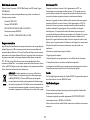 2
2
-
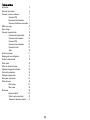 3
3
-
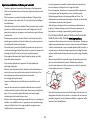 4
4
-
 5
5
-
 6
6
-
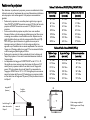 7
7
-
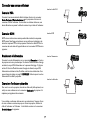 8
8
-
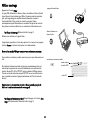 9
9
-
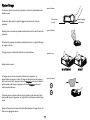 10
10
-
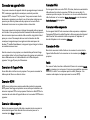 11
11
-
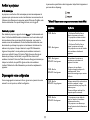 12
12
-
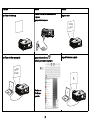 13
13
-
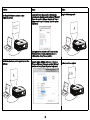 14
14
-
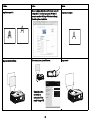 15
15
-
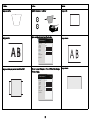 16
16
-
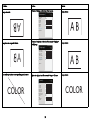 17
17
-
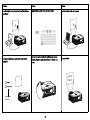 18
18
-
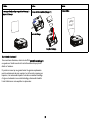 19
19
-
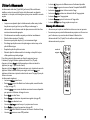 20
20
-
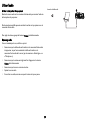 21
21
-
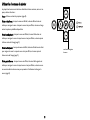 22
22
-
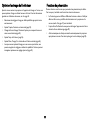 23
23
-
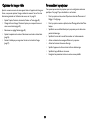 24
24
-
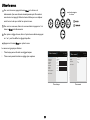 25
25
-
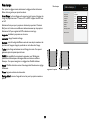 26
26
-
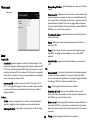 27
27
-
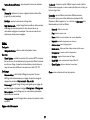 28
28
-
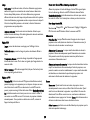 29
29
-
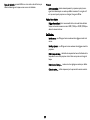 30
30
-
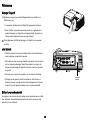 31
31
-
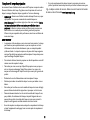 32
32
-
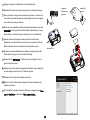 33
33
-
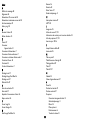 34
34
-
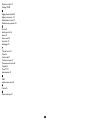 35
35
Infocus IN126ST Le manuel du propriétaire
- Catégorie
- Projecteurs de données
- Taper
- Le manuel du propriétaire
- Ce manuel convient également à
Documents connexes
-
Infocus IN122 Le manuel du propriétaire
-
Infocus IN2124 Le manuel du propriétaire
-
Infocus IN128HDx Mode d'emploi
-
Infocus IN2124x Mode d'emploi
-
Infocus IN1110IN1112IN1144IN114ST Le manuel du propriétaire
-
Infocus LP280 Le manuel du propriétaire
-
Infocus LP925 Le manuel du propriétaire
-
Infocus IN3146 Mode d'emploi
-
Infocus LP330 Le manuel du propriétaire
-
Infocus W240 Le manuel du propriétaire